Analiza wielowymiarowa
Jednym z rozwiązań ułatwiających analizę danych w panelu YourCX jest narzędzie do analiz wielowymiarowych, dzięki którym przeprowadzisz obserwacje porównawcze na zgromadzonych danych. Krzyżować je możesz według dowolnych wybranych kryteriów, zarówno z uwzględnieniem udzielanych odpowiedzi, jak i danych kontekstowych i technicznych. Możliwe jest także wykorzystanie segmentów wewnętrznych Partnera, czyli wszystkich danych ułatwiających budowanie kohort (np. typ klienta, staż klienta, metoda dostawy). Wykorzystywana jest do tego tabela przestawna, do której wprowadzać możesz dowolne parametry zapisane w obrębie badania.
Przykład analizy
Wyobraźmy sobie, że prowadzimy badania satysfakcji w 100 placówkach stacjonarnych. We wszystkich stosujemy za pomocą jednego badania pomiar wskaźnika NPS. Oprócz tego posiadamy zapisaną automatycznie informację o tym w jakim konkretnie sklepie zakupów dokonywali respondenci (dane kontekstowe).
Narzędzie do analiz wielowymiarowych idealnie sprawdzi się w analizie zmieniających się doświadczeń w placówkach offline. Aby zbadać jak w ciągu ostatniego roku zmieniały się wskaźniki NPS dla poszczególnych placówek tradycyjnych wystarczy zastosować segmentację danych według sklepów oraz miesięcy.
- Przejdź do narzędzia „Analiza wielowymiarowa”.
- W kalendarzu zaznacz interesujący Cię zakres czasu (np. ostatnie 12 miesięcy).
- Rozwiń segmenty i zaznacz checkboxem te które Cię interesują:
- pytanie o chęć polecenia (wskaźnik NPS);
- segment „sklep – nazwa” (informacja o placówce);
- czas – miesiąc (analizujemy zmiany z miesiąca na miesiąc).
- Kliknij niżej „zastosuj”, poczekaj na załadowanie danych (dla długich odcinków czasu i dużych badań może to potrwać nawet do kilku minut – cierpliwości).
- Następnie metodą drag & drop dorzuć segmenty do tabeli jak na obrazku niżej (sklepy po lewej, miesiące na górę).
- Wybierz NPS jako metodę prezentacji danych (dolny select).
- Gotowe – wyświetlą Ci się te dane, które potrzebujesz.
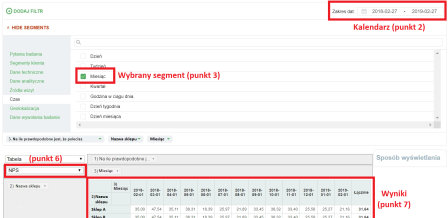
Możliwości analizy wielowymiarowej
Porządkowanie danych według wielu wymiarów (kategorii jednocześnie):
- W przykładzie na zrzucie ekranu w wierszach widać podział „Kwartał” (np. 2024-01-01, 2024-04-01 itd.),
- W kolumnach – „Jaki jest cel Twojej wizyty?” (np. „Poszukuję informacji o tematyce CX”, „Zalogowanie się do panelu” itp.),
- Natomiast w polu wartości (w komórkach tabeli) – liczba odpowiedzi w danej kategorii.
Łączenie różnych pytań i metadanych:
- Każde pole w ankiecie czy metadana (np. data, lokalizacja, kanał, typ użytkownika) może stać się wymiarem w tabeli przestawnej, dzięki czemu można szybko przełączać się między różnymi przekrojami.
- Możesz analizować jednocześnie wiele pytań (np. „Na ile ogólnie jesteś zadowolony?” oraz „Jaki jest cel wizyty?”) i sprawdzać, jak odpowiedzi rozkładają się dla różnych kwartałów lub przedziałów czasowych.
Wybór miar do analizy:
- W kolumnach lub wierszach można stosować nie tylko zliczanie (Count), ale też inne miary (np. średnia, suma, wartości procentowe).
- W badaniach satysfakcji często przydają się miary takie jak średnie oceny, NPS czy łączna liczba głosów.
Dynamiczne filtrowanie i drążenie danych (drill-down):
- Można nakładać filtry (np. tylko dane od nowych klientów, tylko w określonym kanale kontaktu itp.) i patrzeć, jak zmienia się struktura odpowiedzi.
- Dzięki temu w jednej tabeli przestawnej możemy zacząć od ogółu (wszystkich odpowiedzi), a następnie „zagłębić się” (drill-down) w konkretną podgrupę.
Wielopoziomowe grupowanie:
- Tabele przestawne pozwalają zagnieżdżać wymiar w wymiarze – np. wiersze najpierw mogą być podzielone na kwartały, a w ramach każdego kwartału dodatkowo na kanał kontaktu. Z kolei kolumny mogą być zróżnicowane według celu wizyty.
- Dzięki temu w jednym raporcie dostajesz pełny obraz: widzisz, jak różni się rozkład celów wizyt w różnych kwartałach i kanałach.
Wartości procentowe vs. wartości bezwzględne:
- Często przydatne jest wyświetlanie zarówno liczebności (liczby odpowiedzi), jak i udziałów procentowych.
- W zależności od ustawień tabeli przestawnej można zdecydować, czy dane mają się wyświetlać w formie „% w wierszu”, „% w kolumnie” czy też w formie liczb bezwzględnych.